Питання оновлення програмного забезпечення, встановленого на комп’ютерах, рядових користувачів зазвичай не хвилюють, оскільки для більшості програмних продуктів установка апдейтів виробляється майже завжди автоматично. Але тільки не у випадку з браузерною надбудовою у вигляді Adobe Flash Player. Про те, як оновити флеш-плеєр, далі буде розказано максимально детально, оскільки в процесі інсталяції останньої версії цього розширення є свої нюанси, на які багато користувачів не звертають уваги.
Що таке флеш-плеєр?
Розгляд основного питання почнемо трохи здалеку і для початку зупинимося на розумінні того, що являє собою дане програмне забезпечення.
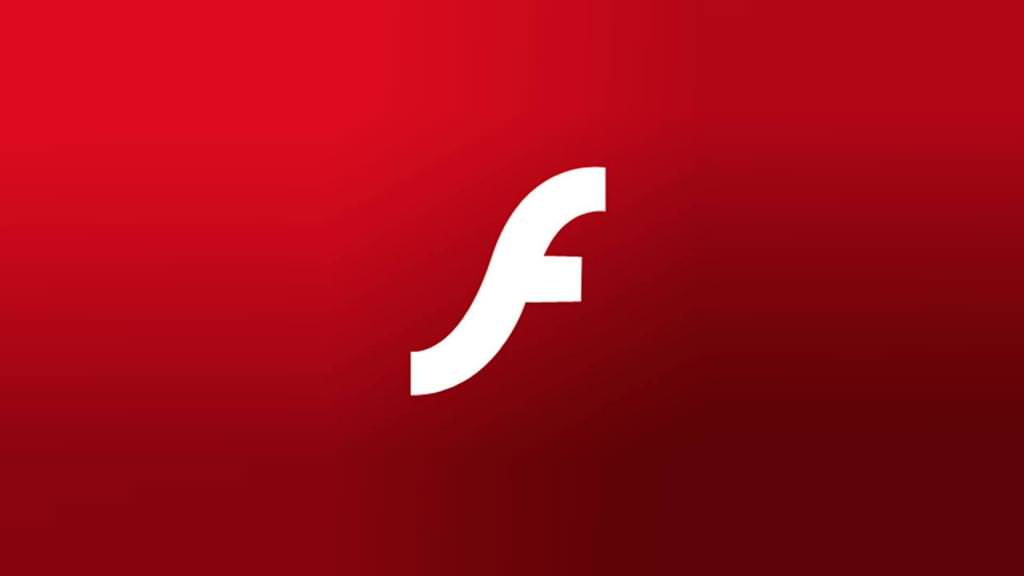
Незважаючи на назву, Flash Player у звичайному розумінні програвачем як таким не є. Так, він відповідає за відтворення мультимедійного контенту в інтернеті, проте присутня в браузерах виключно у вигляді надбудови або так званого розширення. Тобто власного інтерфейсу у плеєра немає. Його програмні компоненти інтегруються у веб-оглядачі, а при спробі відтворення аудіо або відео беруть участь у цьому процесі безпосередньо, хоча і працюють у фоновому режимі. Як більшість інших програм, оновити флеш-плеєр для «Віндовс» в автоматичному режимі не вийде. На цьому зупинимося трохи пізніше, а поки подивимося, для чого взагалі потрібно оновлення.
Навіщо потрібне оновлення плеєра?
Зрозуміло, що нові версії будь-якого програмного компонента містять певні виправлення, доповнення або навіть нововведення. Для коректної роботи і використання наявних або нових функцій якраз і потрібно встановлювати апдейт. В цьому відношенні флеш-плеєр дещо нагадує драйвер. Але, якщо при старіння драйвера пристрій, якому він відповідає, нехай хоч якось, але працює, у випадку появи нової версії флеш-плеєра відтворення мультимедіа в браузері стає повністю неможливим. І це, до речі, стосується деяких інших елементів сайтів, з якими надбудова має пряме і безпосереднє взаємодія (наприклад, може відключитися спрацювання кнопок, активуючих виконання Java-скриптів).
Як оновити флеш-плеєр: стандартна методика
Тепер безпосередньо про методику оновлення. Власне, оновленням цей процес можна назвати досить умовно.
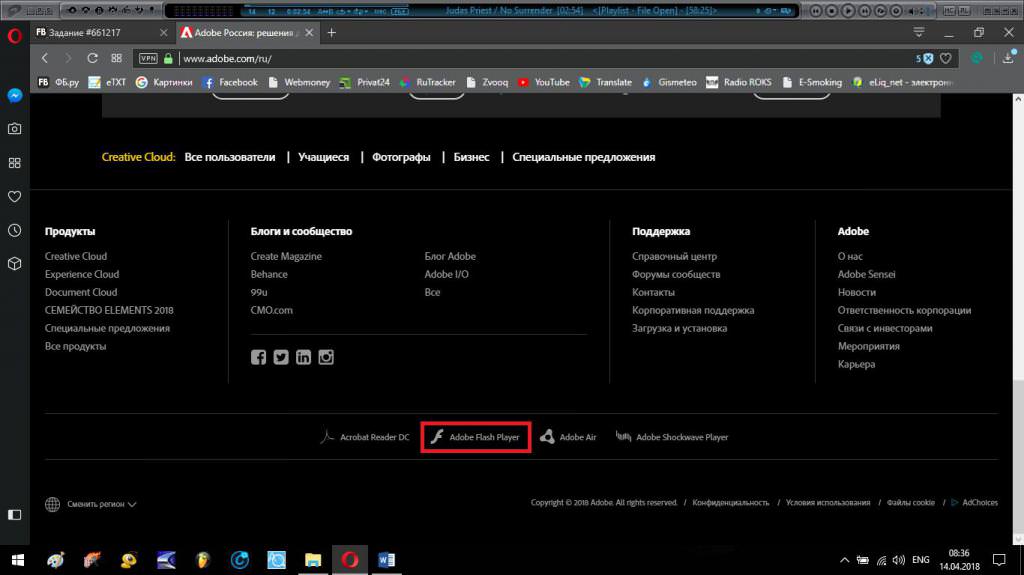
Справа в тому, що всі дії виконуються виключно самим користувачем, якому необхідно завантажити інсталяційний файл оновленої версії “Адоб флеш-плеєра” з офіційного сайту, а потім встановити її самостійно.
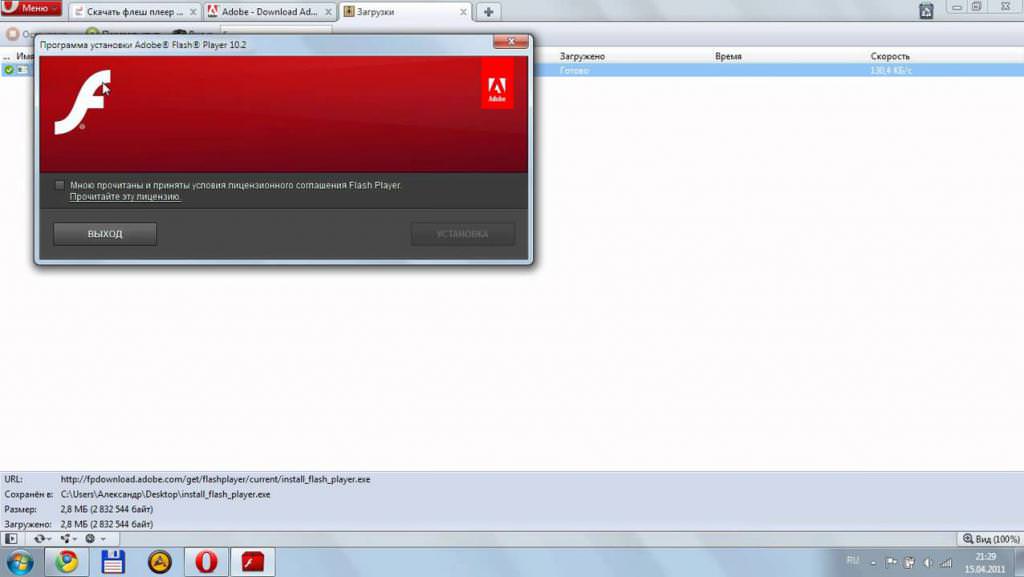
Найсумніше полягає в тому, що навіть після повного завантаження інсталяційного файлу автоматичний запуск не передбачений, і користувачеві доводиться виробляти його старт від імені адміністратора (обов’язково) власноруч.
Нюанси апдейта
Як оновити флеш-плеєр, в загальних рисах трохи зрозуміло. Тут питань бути не повинно. Однак відразу слід звернути увагу на деякі підводні камені.
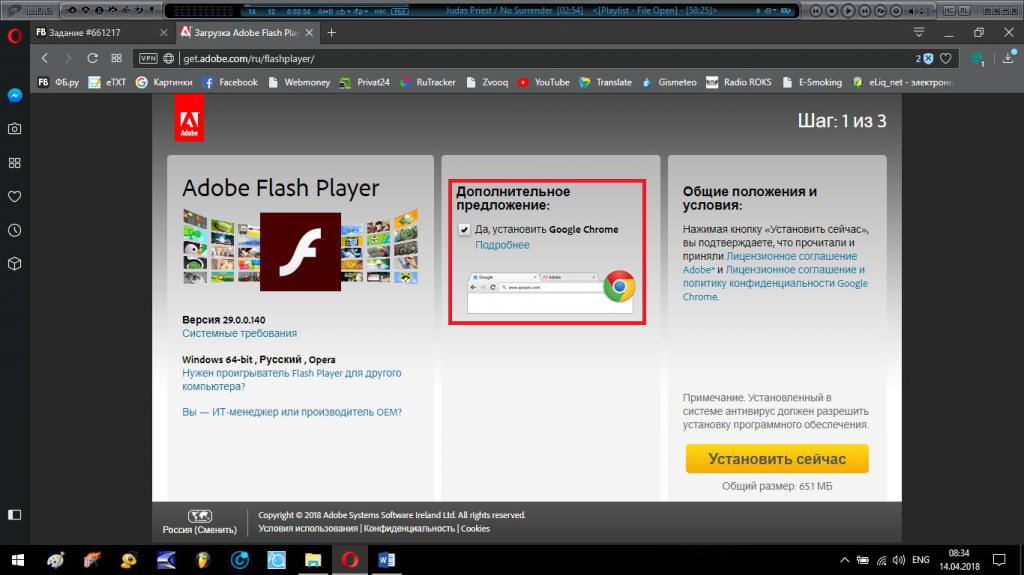
Найперше і головне – при відвідуванні сторінки уважно дивіться на пропозиції щодо встановлення додаткового партнерського програмного забезпечення (антивірус McAfee, Chrome, пошукові інструменти Yahoo! тощо), а то потім можуть з’явитися проблеми (конфлікти з встановленим антивірусом, мимовільна зміна браузера або системи пошуку, встановлені за замовчуванням, і багато іншого).
Зате після закінчення установки виконуваний файл, за допомогою якого вона проводилася, з системи буде видалено автоматично, причому навіть без попереднього приміщення в «Кошик». Крім того, плагін при встановленні автоматично інтегрується абсолютно у всі браузери, наявні в системі.
Примітка: якщо ви зібралися оновити флеш-плеєр на «Віндовс 7» або в будь-якій іншій системі, майте на увазі, що при активації цього процесу всі веб-браузери або програми, які можуть використовувати цю надбудову, повинні бути відключені. Інакше з’явиться повідомлення про помилку, або розширення встановиться некоректно.
Як оновити флеш-плеєр до останньої версії, якщо апдейт заблокований?
Що ж стосується обходу можливих блокувань, що нерідко спостерігається в Криму, виходом може стати використання при відвідуванні офіційного ресурсу в браузерах різного роду VPN-клієнтів, які здатні змінювати зовнішній IP-адресу комп’ютера, або відразу перейти на сторінку для США (в браузері Opera останніх модифікацій VPN-клієнт є в представленому вигляді).
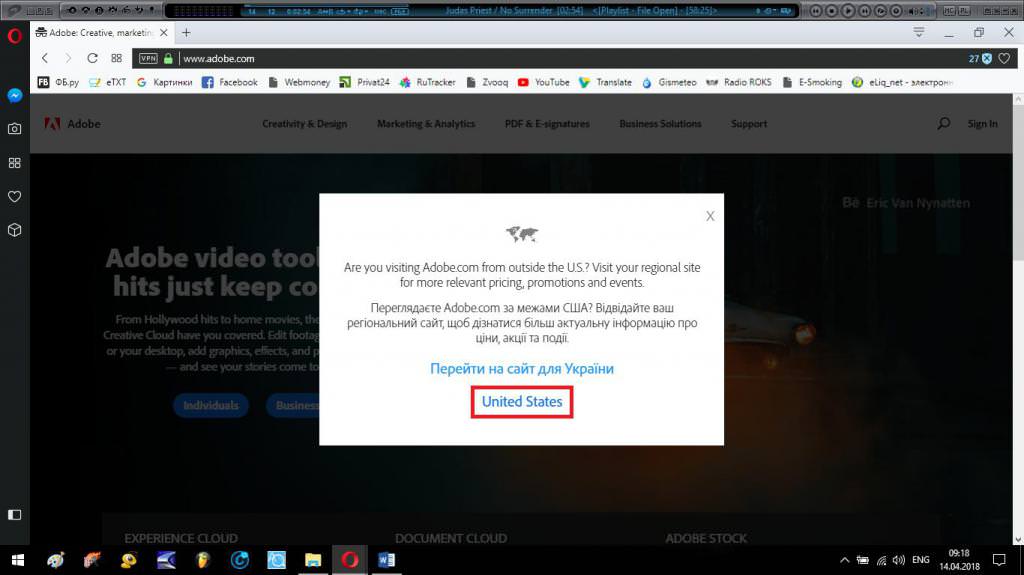
Також, якщо мова йде про програми, які можуть звертатися за оновленням в інтернет, як варіант, непогано підійдуть утиліти начебто SafeIP, змінюють зовнішні адреси для всієї системи в цілому. Нарешті, інсталяційний файл останньої версії плеєра можна завантажити не з офіційного ресурсу, а з Рунету, тільки після скачування його бажано буде перевірити на наявність вірусів. На всяк випадок, хоча це і не обов’язково, на час проведення інсталяції можна відключити інтернет-з’єднання.
Варто відключати апдейтер в автозавантаженні?
Ось коротко і все про те, як оновити флеш-плеєр. Невирішеним залишається тільки питання управління автозавантаженням. Навіть після першої установки програма створює власний елемент у вигляді клієнта, стежить за виходом нових версій плеєра, і інтегрує його в список додатків, що стартують разом з операційною системою. З одного боку, нічого поганого в цьому немає, з іншого – при занадто великій кількості одночасно завантажуваних елементів його наявність може позначитися на збільшенні часу старту системи або на споживанні системних ресурсів. В принципі, відключити цей клієнт можна. Дізнатися про те, що версія надбудови застаріла, можна буде безпосередньо в браузері, якщо мультимедіа перестане відтворюватися, або якісь елементи не будуть працювати. Іноді може з’явитися повідомлення про необхідність встановлення апдейта. Так що робити відключення автозапуску оновлювача чи ні, кожен користувач вирішує сам. За великим рахунком, особливої різниці тут немає. Але за рахунок деактивації цього аплету можна буде додатково звільнити системні ресурси (небагато, звичайно, але хоч щось).








